USB OPEL MOKKA X 2018 Инструкция по эксплуатации (in Russian)
[x] Cancel search | Manufacturer: OPEL, Model Year: 2018, Model line: MOKKA X, Model: OPEL MOKKA X 2018Pages: 181, PDF Size: 2.7 MB
Page 104 of 181
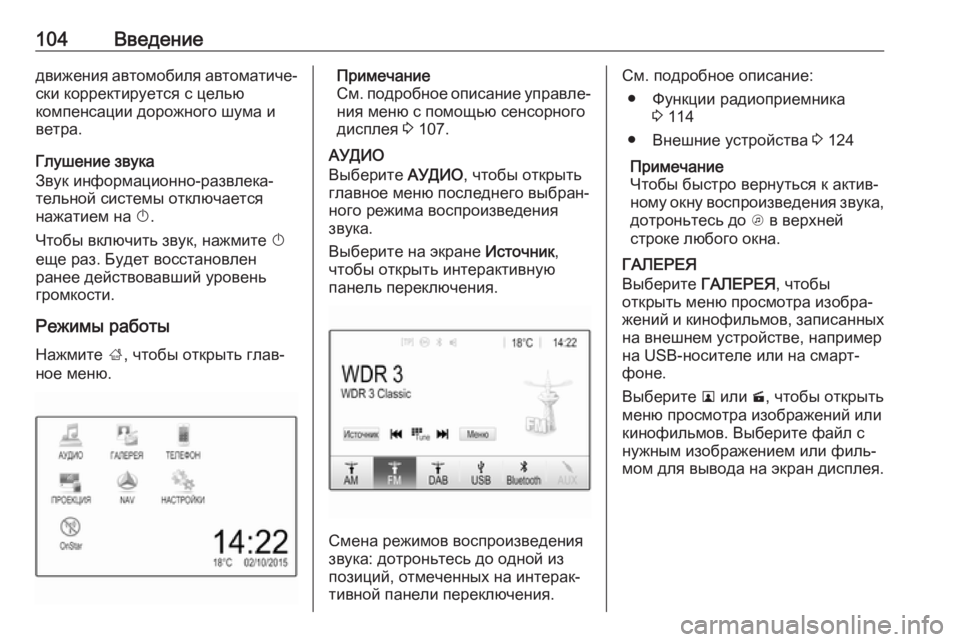
104Введениедвижения автомобиля автоматиче‐
ски корректируется с целью
компенсации дорожного шума и
ветра.
Глушение звука
Звук информационно-развлека‐
тельной системы отключается
нажатием на X.
Чтобы включить звук, нажмите X
еще раз. Будет восстановлен ранее действовавший уровень
громкости.
Режимы работыНажмите ;, чтобы открыть глав‐
ное меню.Примечание
См. подробное описание управле‐ ния меню с помощью сенсорного
дисплея 3 107.
АУДИО
Выберите АУДИО, чтобы открыть
главное меню последнего выбран‐ ного режима воспроизведения
звука.
Выберите на экране Источник,
чтобы открыть интерактивную
панель переключения.
Смена режимов воспроизведения
звука: дотроньтесь до одной из позиций, отмеченных на интерак‐
тивной панели переключения.
См. подробное описание:
● Функции радиоприемника 3 114
● Внешние устройства 3 124
Примечание
Чтобы быстро вернуться к актив‐ ному окну воспроизведения звука,
дотроньтесь до A в верхней
строке любого окна.
ГАЛЕРЕЯ
Выберите ГАЛЕРЕЯ, чтобы
открыть меню просмотра изобра‐
жений и кинофильмов, записанных на внешнем устройстве, например
на USB-носителе или на смарт‐
фоне.
Выберите l или m, чтобы открыть
меню просмотра изображений или
кинофильмов. Выберите файл с
нужным изображением или филь‐
мом для вывода на экран дисплея.
Page 113 of 181
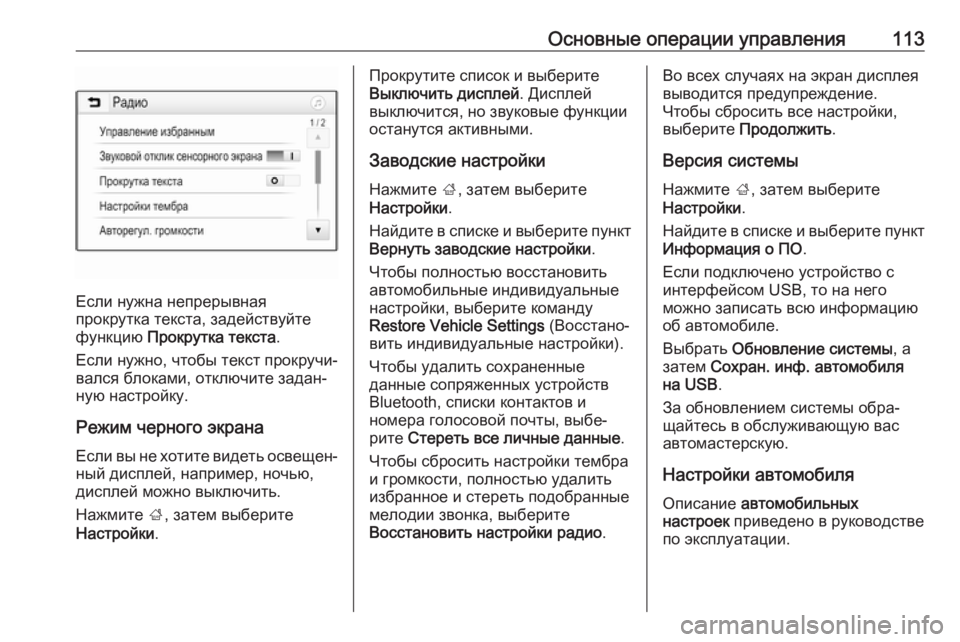
Основные операции управления113
Если нужна непрерывная
прокрутка текста, задействуйте
функцию Прокрутка текста .
Если нужно, чтобы текст прокручи‐
вался блоками, отключите задан‐
ную настройку.
Режим черного экрана
Если вы не хотите видеть освещен‐ ный дисплей, например, ночью,
дисплей можно выключить.
Нажмите ;, затем выберите
Настройки .
Прокрутите список и выберите
Выключить дисплей . Дисплей
выключится, но звуковые функции
останутся активными.
Заводские настройки
Нажмите ;, затем выберите
Настройки .
Найдите в списке и выберите пункт
Вернуть заводские настройки .
Чтобы полностью восстановить
автомобильные индивидуальные
настройки, выберите команду
Restore Vehicle Settings (Восстано‐
вить индивидуальные настройки).
Чтобы удалить сохраненные
данные сопряженных устройств
Bluetooth, списки контактов и
номера голосовой почты, выбе‐
рите Стереть все личные данные .
Чтобы сбросить настройки тембра
и громкости, полностью удалить
избранное и стереть подобранные
мелодии звонка, выберите
Восстановить настройки радио .Во всех случаях на экран дисплея
выводится предупреждение.
Чтобы сбросить все настройки,
выберите Продолжить .
Версия системы
Нажмите ;, затем выберите
Настройки .
Найдите в списке и выберите пункт
Информация о ПО .
Если подключено устройство с
интерфейсом USB, то на него
можно записать всю информацию
об автомобиле.
Выбрать Обновление системы , а
затем Сохран. инф. автомобиля
на USB .
За обновлением системы обра‐ щайтесь в обслуживающую вас
автомастерскую.
Настройки автомобиля Описание автомобильных
настроек приведено в руководстве
по эксплуатации.
Page 122 of 181
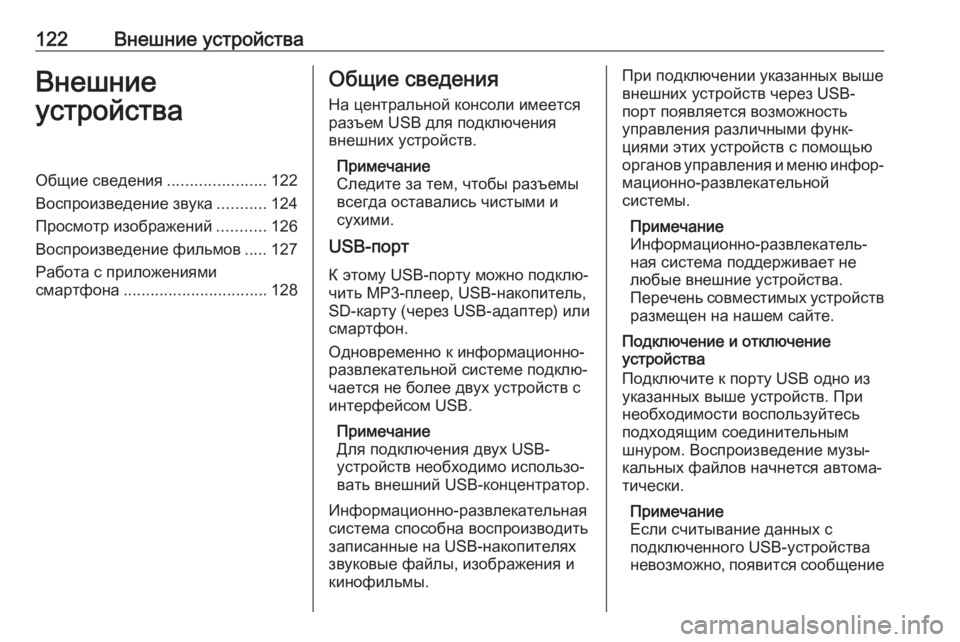
122Внешние устройстваВнешние
устройстваОбщие сведения ......................122
Воспроизведение звука ...........124
Просмотр изображений ...........126
Воспроизведение фильмов ..... 127
Работа с приложениями
смартфона ................................ 128Общие сведения
На центральной консоли имеется
разъем USB для подключения
внешних устройств.
Примечание
Следите за тем, чтобы разъемы
всегда оставались чистыми и
сухими.
USB-порт
К этому USB-порту можно подклю‐
чить MP3-плеер, USB-накопитель,
SD-карту (через USB-адаптер) или смартфон.
Одновременно к информационно-
развлекательной системе подклю‐
чается не более двух устройств с
интерфейсом USB.
Примечание
Для подключения двух USB-
устройств необходимо использо‐ вать внешний USB-концентратор.
Информационно-развлекательная
система способна воспроизводить
записанные на USB-накопителях
звуковые файлы, изображения и
кинофильмы.При подключении указанных выше
внешних устройств через USB-
порт появляется возможность
управления различными функ‐
циями этих устройств с помощью
органов управления и меню инфор‐ мационно-развлекательной
системы.
Примечание
Информационно-развлекатель‐
ная система поддерживает не
любые внешние устройства.
Перечень совместимых устройств размещен на нашем сайте.
Подключение и отключение
устройства
Подключите к порту USB одно из
указанных выше устройств. При
необходимости воспользуйтесь
подходящим соединительным
шнуром. Воспроизведение музы‐
кальных файлов начнется автома‐
тически.
Примечание
Если считывание данных с
подключенного USB-устройства
невозможно, появится сообщение
Page 123 of 181
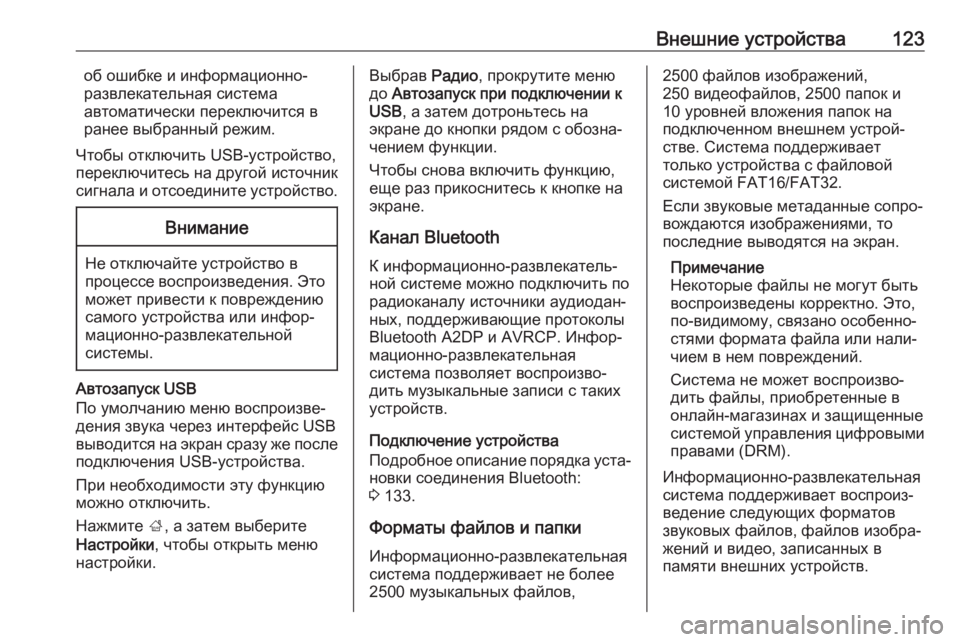
Внешние устройства123об ошибке и информационно-
развлекательная система
автоматически переключится в
ранее выбранный режим.
Чтобы отключить USB-устройство,
переключитесь на другой источник
сигнала и отсоедините устройство.Внимание
Не отключайте устройство в
процессе воспроизведения. Это
может привести к повреждению
самого устройства или инфор‐
мационно-развлекательной
системы.
Автозапуск USB
По умолчанию меню воспроизве‐
дения звука через интерфейс USB
выводится на экран сразу же после
подключения USB-устройства.
При необходимости эту функцию
можно отключить.
Нажмите ;, а затем выберите
Настройки , чтобы открыть меню
настройки.
Выбрав Радио, прокрутите меню
до Автозапуск при подключении к
USB , а затем дотроньтесь на
экране до кнопки рядом с обозна‐
чением функции.
Чтобы снова включить функцию,
еще раз прикоснитесь к кнопке на
экране.
Канал Bluetooth
К информационно-развлекатель‐ ной системе можно подключить по
радиоканалу источники аудиодан‐
ных, поддерживающие протоколы
Bluetooth A2DP и AVRCP. Инфор‐
мационно-развлекательная
система позволяет воспроизво‐
дить музыкальные записи с таких
устройств.
Подключение устройства
Подробное описание порядка уста‐ новки соединения Bluetooth:
3 133.
Форматы файлов и папки Информационно-развлекательная
система поддерживает не более
2500 музыкальных файлов,2500 файлов изображений,
250 видеофайлов, 2500 папок и
10 уровней вложения папок на
подключенном внешнем устрой‐
стве. Система поддерживает
только устройства c файловой
системой FAT16/FAT32.
Если звуковые метаданные сопро‐ вождаются изображениями, то
последние выводятся на экран.
Примечание
Некоторые файлы не могут быть
воспроизведены корректно. Это,
по-видимому, связано особенно‐
стями формата файла или нали‐
чием в нем повреждений.
Система не может воспроизво‐
дить файлы, приобретенные в
онлайн-магазинах и защищенные
системой управления цифровыми
правами (DRM).
Информационно-развлекательная
система поддерживает воспроиз‐
ведение следующих форматов
звуковых файлов, файлов изобра‐
жений и видео, записанных в
памяти внешних устройств.
Page 124 of 181
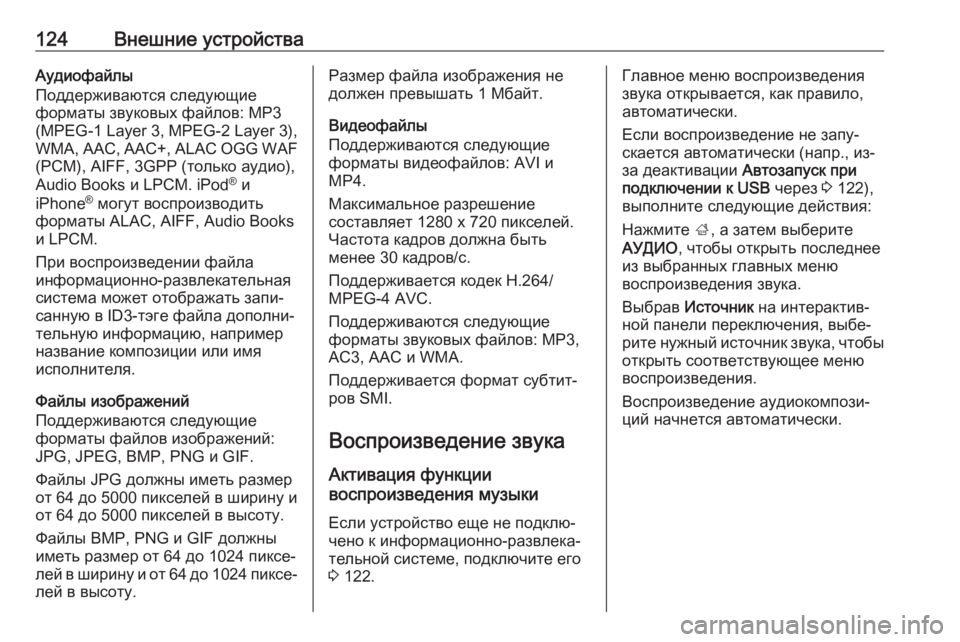
124Внешние устройстваАудиофайлы
Поддерживаются следующие
форматы звуковых файлов: MP3
(MPEG-1 Layer 3, MPEG-2 Layer 3),
WMA, AAC, AAC+, ALAC OGG WAF (PCM), AIFF, 3GPP (только аудио),
Audio Books и LPCM. iPod ®
и
iPhone ®
могут воспроизводить
форматы ALAC, AIFF, Audio Books
и LPCM.
При воспроизведении файла
информационно-развлекательная
система может отображать запи‐
санную в ID3-тэге файла дополни‐
тельную информацию, например
название композиции или имя
исполнителя.
Файлы изображений
Поддерживаются следующие
форматы файлов изображений:
JPG, JPEG, BMP, PNG и GIF.
Файлы JPG должны иметь размер
от 64 до 5000 пикселей в ширину и
от 64 до 5000 пикселей в высоту.
Файлы BMP, PNG и GIF должны
иметь размер от 64 до 1024 пиксе‐
лей в ширину и от 64 до 1024 пиксе‐
лей в высоту.Размер файла изображения не
должен превышать 1 Мбайт.
Видеофайлы
Поддерживаются следующие
форматы видеофайлов: AVI и
MP4.
Максимальное разрешение
составляет 1280 х 720 пикселей.
Частота кадров должна быть
менее 30 кадров/с.
Поддерживается кодек H.264/
MPEG-4 AVC.
Поддерживаются следующие
форматы звуковых файлов: MP3,
AC3, AAC и WMA.
Поддерживается формат субтит‐ ров SMI.
Воспроизведение звука Активация функции
воспроизведения музыки
Если устройство еще не подклю‐
чено к информационно-развлека‐
тельной системе, подключите его
3 122.Главное меню воспроизведения
звука открывается, как правило,
автоматически.
Если воспроизведение не запу‐
скается автоматически (напр., из-
за деактивации Автозапуск при
подключении к USB через 3 122),
выполните следующие действия:
Нажмите ;, а затем выберите
АУДИО , чтобы открыть последнее
из выбранных главных меню
воспроизведения звука.
Выбрав Источник на интерактив‐
ной панели переключения, выбе‐
рите нужный источник звука, чтобы открыть соответствующее меню
воспроизведения.
Воспроизведение аудиокомпози‐
ций начнется автоматически.
Page 126 of 181
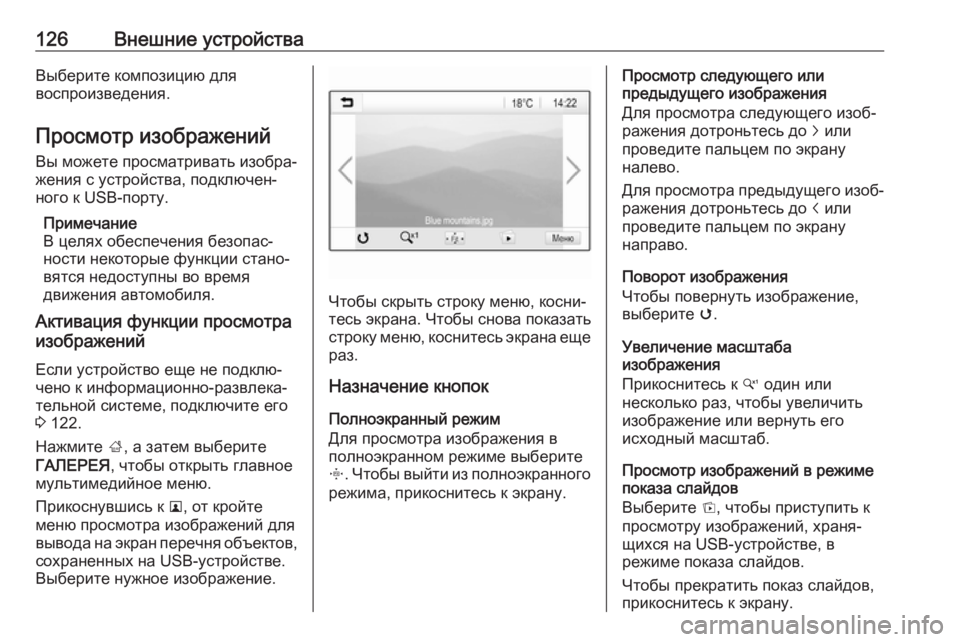
126Внешние устройстваВыберите композицию для
воспроизведения.
Просмотр изображений
Вы можете просматривать изобра‐
жения с устройства, подключен‐ ного к USB-порту.
Примечание
В целях обеспечения безопас‐
ности некоторые функции стано‐
вятся недоступны во время
движения автомобиля.
Активация функции просмотра
изображений
Если устройство еще не подклю‐
чено к информационно-развлека‐
тельной системе, подключите его
3 122.
Нажмите ;, а затем выберите
ГАЛЕРЕЯ , чтобы открыть главное
мультимедийное меню.
Прикоснувшись к l, от кройте
меню просмотра изображений для
вывода на экран перечня объектов,
сохраненных на USB-устройстве.
Выберите нужное изображение.
Чтобы скрыть строку меню, косни‐
тесь экрана. Чтобы снова показать
строку меню, коснитесь экрана еще раз.
Назначение кнопок
Полноэкранный режим
Для просмотра изображения в
полноэкранном режиме выберите
x . Чтобы выйти из полноэкранного
режима, прикоснитесь к экрану.
Просмотр следующего или
предыдущего изображения
Для просмотра следующего изоб‐
ражения дотроньтесь до j или
проведите пальцем по экрану
налево.
Для просмотра предыдущего изоб‐ ражения дотроньтесь до i или
проведите пальцем по экрану
направо.
Поворот изображения
Чтобы повернуть изображение,
выберите v.
Увеличение масштаба
изображения
Прикоснитесь к w один или
несколько раз, чтобы увеличить изображение или вернуть его
исходный масштаб.
Просмотр изображений в режиме
показа слайдов
Выберите t, чтобы приступить к
просмотру изображений, храня‐
щихся на USB-устройстве, в
режиме показа слайдов.
Чтобы прекратить показ слайдов,
прикоснитесь к экрану.
Page 127 of 181
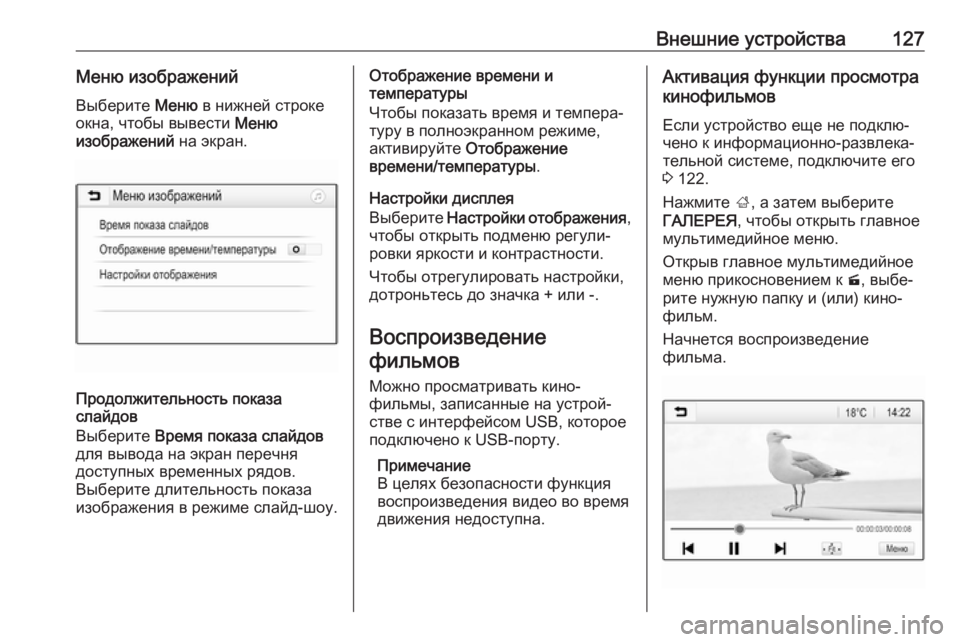
Внешние устройства127Меню изображений
Выберите Меню в нижней строке
окна, чтобы вывести Меню
изображений на экран.
Продолжительность показа
слайдов
Выберите Время показа слайдов
для вывода на экран перечня
доступных временных рядов.
Выберите длительность показа
изображения в режиме слайд-шоу.
Отображение времени и
температуры
Чтобы показать время и темпера‐
туру в полноэкранном режиме,
активируйте Отображение
времени/температуры .
Настройки дисплея
Выберите Настройки отображения ,
чтобы открыть подменю регули‐
ровки яркости и контрастности.
Чтобы отрегулировать настройки,
дотроньтесь до значка + или -.
Воспроизведение фильмов
Можно просматривать кино‐
фильмы, записанные на устрой‐
стве с интерфейсом USB, которое
подключено к USB-порту.
Примечание
В целях безопасности функция
воспроизведения видео во время
движения недоступна.Активация функции просмотра
кинофильмов
Если устройство еще не подклю‐чено к информационно-развлека‐
тельной системе, подключите его
3 122.
Нажмите ;, а затем выберите
ГАЛЕРЕЯ , чтобы открыть главное
мультимедийное меню.
Открыв главное мультимедийное
меню прикосновением к m, выбе‐
рите нужную папку и (или) кино‐ фильм.
Начнется воспроизведение
фильма.
Page 129 of 181
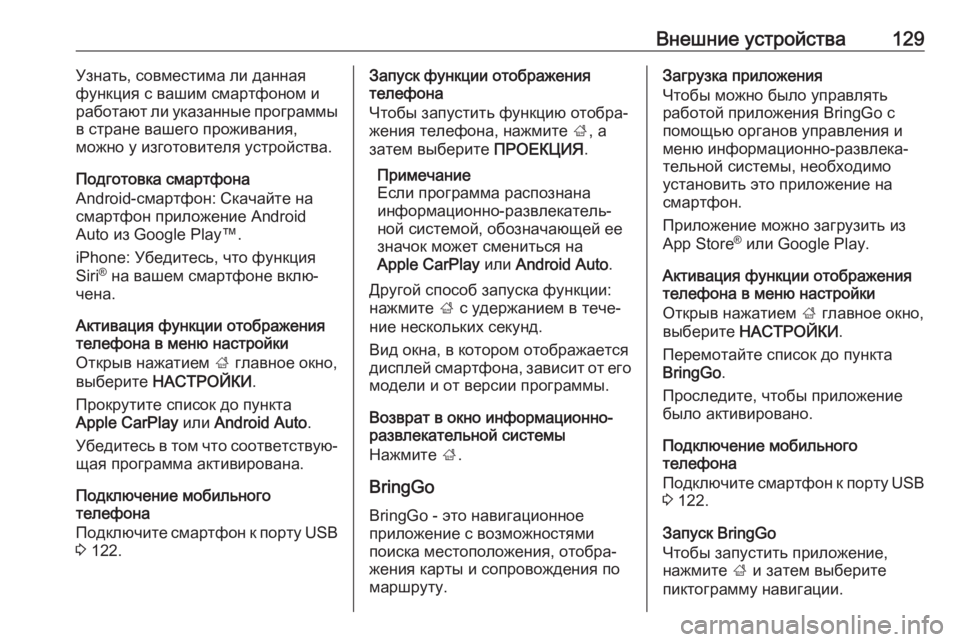
Внешние устройства129Узнать, совместима ли данная
функция с вашим смартфоном и
работают ли указанные программы
в стране вашего проживания,
можно у изготовителя устройства.
Подготовка смартфона
Android-смартфон: Скачайте на
смартфон приложение Android
Auto из Google Play™.
iPhone: Убедитесь, что функция Siri ®
на вашем смартфоне вклю‐
чена.
Активация функции отображения телефона в меню настройки
Открыв нажатием ; главное окно,
выберите НАСТРОЙКИ .
Прокрутите список до пункта
Apple CarPlay или Android Auto .
Убедитесь в том что соответствую‐
щая программа активирована.
Подключение мобильного
телефона
Подключите смартфон к порту USB
3 122.Запуск функции отображения
телефона
Чтобы запустить функцию отобра‐
жения телефона, нажмите ;, а
затем выберите ПРОЕКЦИЯ.
Примечание
Если программа распознана информационно-развлекатель‐
ной системой, обозначающей ее
значок может смениться на
Apple CarPlay или Android Auto .
Другой способ запуска функции:
нажмите ; с удержанием в тече‐
ние нескольких секунд.
Вид окна, в котором отображается
дисплей смартфона, зависит от его модели и от версии программы.
Возврат в окно информационно-
развлекательной системы
Нажмите ;.
BringGo BringGo - это навигационное
приложение с возможностями
поиска местоположения, отобра‐
жения карты и сопровождения по
маршруту.Загрузка приложения
Чтобы можно было управлять
работой приложения BringGo с
помощью органов управления и
меню информационно-развлека‐
тельной системы, необходимо
установить это приложение на
смартфон.
Приложение можно загрузить из
App Store ®
или Google Play.
Активация функции отображения
телефона в меню настройки
Открыв нажатием ; главное окно,
выберите НАСТРОЙКИ .
Перемотайте список до пункта
BringGo .
Проследите, чтобы приложение
было активировано.
Подключение мобильного
телефона
Подключите смартфон к порту USB
3 122.
Запуск BringGo
Чтобы запустить приложение,
нажмите ; и затем выберите
пиктограмму навигации.
Page 131 of 181
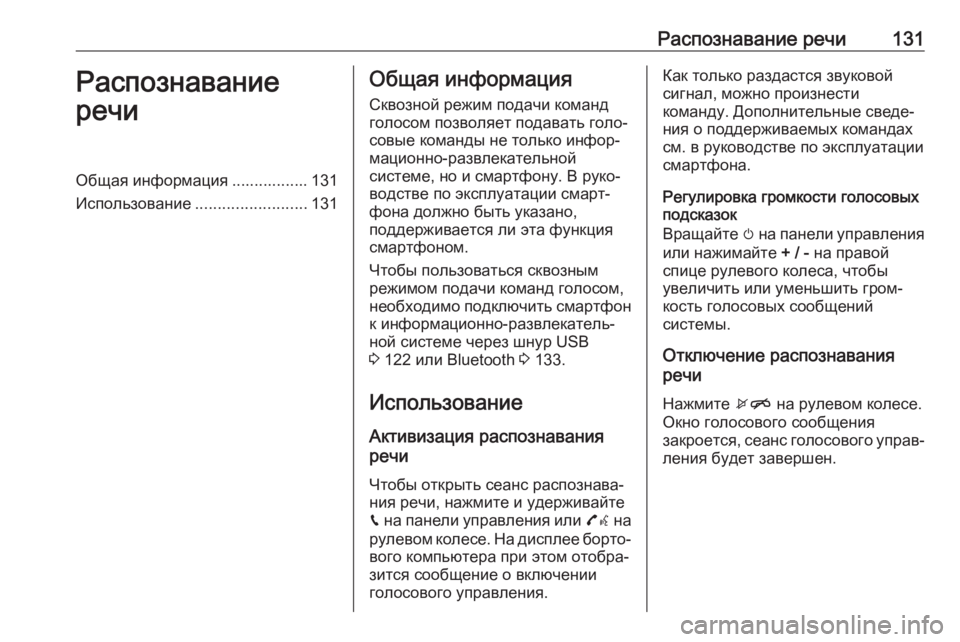
Распознавание речи131Распознавание
речиОбщая информация ................. 131
Использование .........................131Общая информация
Сквозной режим подачи команд
голосом позволяет подавать голо‐
совые команды не только инфор‐
мационно-развлекательной
системе, но и смартфону. В руко‐
водстве по эксплуатации смарт‐
фона должно быть указано,
поддерживается ли эта функция
смартфоном.
Чтобы пользоваться сквозным
режимом подачи команд голосом,
необходимо подключить смартфон
к информационно-развлекатель‐
ной системе через шнур USB
3 122 или Bluetooth 3 133.
Использование
Активизация распознавания
речи
Чтобы открыть сеанс распознава‐
ния речи, нажмите и удерживайте
g на панели управления или 7w на
рулевом колесе. На дисплее борто‐ вого компьютера при этом отобра‐
зится сообщение о включении
голосового управления.Как только раздастся звуковой сигнал, можно произнести
команду. Дополнительные сведе‐
ния о поддерживаемых командах
см. в руководстве по эксплуатации
смартфона.
Регулировка громкости голосовых
подсказок
Вращайте m на панели управления
или нажимайте + / - на правой
спице рулевого колеса, чтобы
увеличить или уменьшить гром‐ кость голосовых сообщений
системы.
Отключение распознавания
речи
Нажмите xn на рулевом колесе.
Окно голосового сообщения
закроется, сеанс голосового управ‐
ления будет завершен.
Page 134 of 181
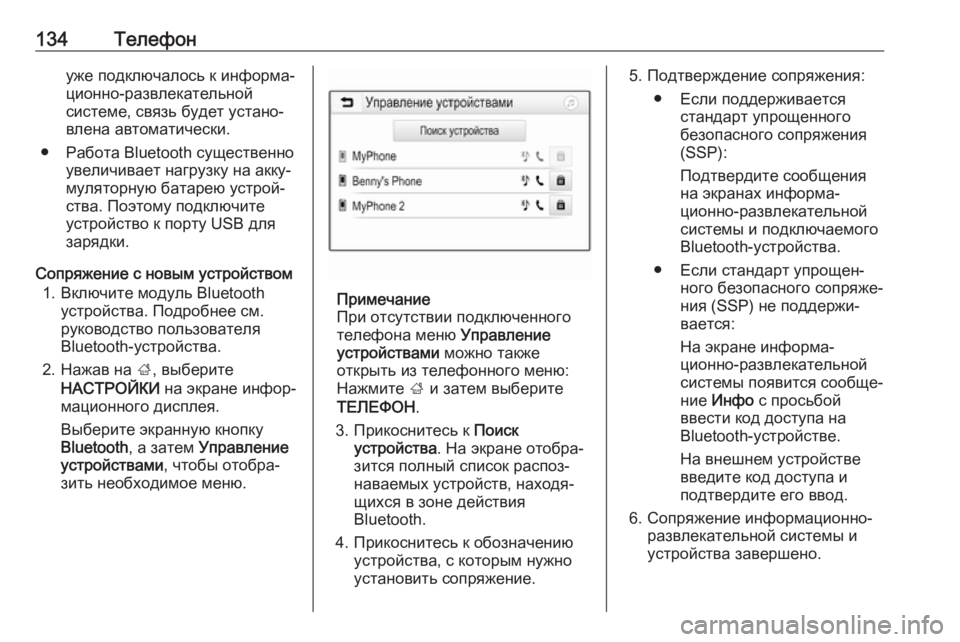
134Телефонуже подключалось к информа‐ционно-развлекательной
системе, связь будет устано‐
влена автоматически.
● Работа Bluetooth существенно увеличивает нагрузку на акку‐
муляторную батарею устрой‐
ства. Поэтому подключите
устройство к порту USB для зарядки.
Сопряжение с новым устройством 1. Включите модуль Bluetooth устройства. Подробнее см.
руководство пользователя
Bluetooth-устройства.
2. Нажав на ;, выберите
НАСТРОЙКИ на экране инфор‐
мационного дисплея.
Выберите экранную кнопку
Bluetooth , а затем Управление
устройствами , чтобы отобра‐
зить необходимое меню.
Примечание
При отсутствии подключенного
телефона меню Управление
устройствами можно также
открыть из телефонного меню:
Нажмите ; и затем выберите
ТЕЛЕФОН .
3. Прикоснитесь к Поиск
устройства . На экране отобра‐
зится полный список распоз‐
наваемых устройств, находя‐
щихся в зоне действия
Bluetooth.
4. Прикоснитесь к обозначению устройства, с которым нужно
установить сопряжение.
5. Подтверждение сопряжения:
● Если поддерживается стандарт упрощенного
безопасного сопряжения
(SSP):
Подтвердите сообщения
на экранах информа‐
ционно-развлекательной системы и подключаемогоBluetooth-устройства.
● Если стандарт упрощен‐ ного безопасного сопряже‐
ния (SSP) не поддержи‐
вается:
На экране информа‐
ционно-развлекательной
системы появится сообще‐
ние Инфо с просьбой
ввести код доступа на
Bluetooth-устройстве.
На внешнем устройстве введите код доступа и
подтвердите его ввод.
6. Сопряжение информационно- развлекательной системы и
устройства завершено.